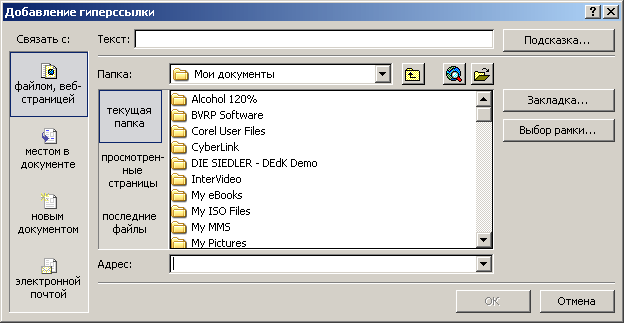на панели инструментов, а затем в появившемся окне выбрать присоединяемый файл. В результате в заголовке нового сообщения появится еще одно поле Вложить…, в котором будет указано имя и размер прикрепленного файла (рис. 8.24).
на панели инструментов, а затем в появившемся окне выбрать присоединяемый файл. В результате в заголовке нового сообщения появится еще одно поле Вложить…, в котором будет указано имя и размер прикрепленного файла (рис. 8.24). Присоединение файла
Присоединение файлов (Attachment) к сообщению позволяет высылать вместе с письмом файлы различных типов. Это могут быть, например, документы, исполнимые файлы, изображения, файлы архивов или баз данных. Если размер файла велик, то имеет смысл посылать его в заархивированном виде. Но, архивируя файл, необходимо быть уверенным, что получатель сообщения имеет тот же архиватор, иначе он не сможет его распаковать. Наиболее популярные архиваторы - WinZip, WinRar и ARJ.
Чтобы прикрепить файл к письму, необходимо в меню Вставка воспользоваться пунктом Файл… или щелкнуть на кнопке Добавить файл  на панели инструментов, а затем в появившемся окне выбрать присоединяемый файл. В результате в заголовке нового сообщения появится еще одно поле Вложить…, в котором будет указано имя и размер прикрепленного файла (рис. 8.24).
на панели инструментов, а затем в появившемся окне выбрать присоединяемый файл. В результате в заголовке нового сообщения появится еще одно поле Вложить…, в котором будет указано имя и размер прикрепленного файла (рис. 8.24).
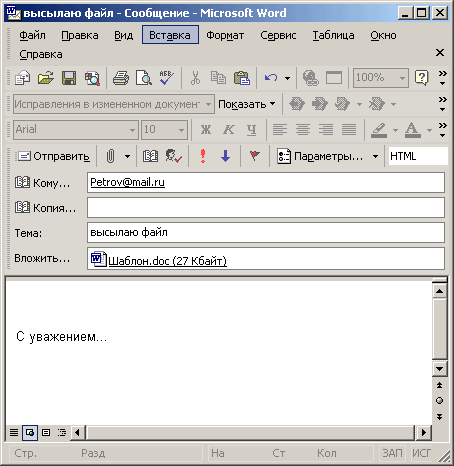
Outlook позволяет вставлять в сообщение более одного файла. Для этого можно воспользоваться тем же пунктом меню еще раз, либо щелкнуть на заголовке поля Вложить... Для удаления файла из списка прикрепленных к сообщению достаточно выделить требуемый файл и нажать клавишу <Delete> на клавиатуре. Открыть и просмотреть вложенный файл можно двойным щелчком на его имени в поле или с помощью контекстного меню.
Вставка файла как текст
Иногда возникает ситуация, когда необходимо поместить информацию из какого-либо текстового документа в само сообщение. В этом случае можно воспользоваться буфером обмена, но проще вставить в сообщение этот документ, но не как вложение, а как текст. Для этого в меню Вставка нужно выбрать Файл и в появившемся окне отметить выбранный файл. Далее с помощью стрелки на кнопке Вставить необходимо выбрать пункт Вставить как текст (рис. 8.25).
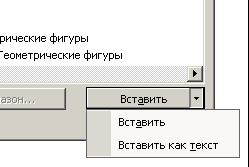
Вставка гиперссылки
Помимо вставки файлов, Outlook позволяет добавлять в сообщения гиперссылки. Гиперссылка - это средство указания смысловой связи фрагмента одного документа с другим документом или его фрагментом. Щелчок мышью по гиперссылке вызывает переход к документу, на который она указывает.
Для добавления гиперссылки на web-страницу нужно в меню Вставка выбрать пункт Гиперссылка и в появившемся окне (в левой части) щелкнуть по кнопке Связать с файлом, веб-страницей. Затем в верхнем поле Текст вводится текст гиперссылки (т.е. слово или словосочетание, щелчком по которому будет выполняться переход), например, "Бесплатная почта", а в нижнем поле Адрес указывается адрес web-страницы, например, http://www.mail.ru (рис. 8.26).